몇 단계만으로 Ubigi eSIM을 설치하는 방법을 알아보세요!
먼저, 기기가 eSIM과 호환되는지 확인하세요

오른쪽 하단 모서리에 있는 플라이아웃을 열고, 셀룰러 설정이 보이면, 노트북이 eSIM을 지원하는 것입니다
먼저, 기기가 eSIM과 호환되는지 확인하세요

오른쪽 하단 모서리에 있는 플라이아웃을 열고, 셀룰러 설정이 보이면, 노트북이 eSIM을 지원하는 것입니다
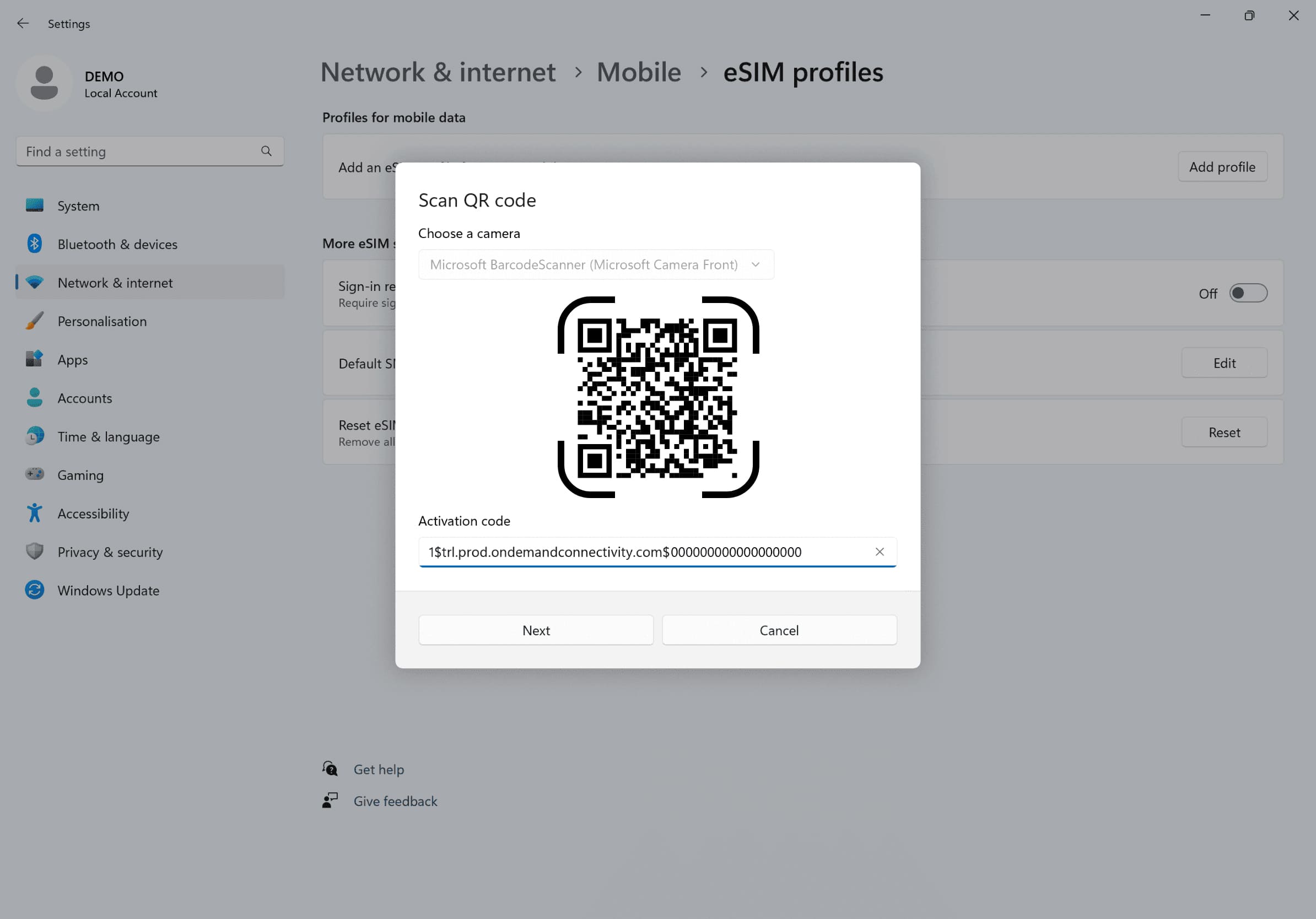

'네트워크 설정으로 가서 '셀룰러'를 클릭한 후 '프로필 추가'를 클릭하고 이메일로 받은 활성화 코드를 입력하세요

eSIM을 설치하고 셀룰러 데이터를 끊도록 하세요.
셀룰러 데이터를 켜서 eSIM이 목적지에서 연결되도록 하세요.
셀룰러 데이터를 끄고 일반 설정을 복원하세요.

튜토리얼을 확인해보세요:


 검증됨
검증됨  검증됨
검증됨  검증됨
검증됨  검증됨
검증됨  검증됨
검증됨  검증됨
검증됨  검증됨
검증됨  검증됨
검증됨  검증됨
검증됨  검증됨
검증됨  검증됨
검증됨  검증됨
검증됨  검증됨
검증됨  검증됨
검증됨  검증됨
검증됨 
 eSIM 호환성 확인
eSIM 호환성 확인스마트폰 및 셀룰러 태블릿:
(*#06#)을 누르세요. EID 번호가 표시되면, 기기는 eSIM을 지원합니다.
노트북 (Windows 10/11):
오른쪽 하단의 빠른 설정 을 여세요. 셀룰러 설정 이 보이면, 노트북이 eSIM을 지원하는 것입니다.
 통신사 잠금 해제 여부 확인
통신사 잠금 해제 여부 확인iOS에서:
설정 > 일반 > 정보 > 통신사 잠금(Carrier Lock)으로 이동하세요. "SIM 제한 없음" 이라고 표시되면, 기기가 잠금 해제된 상태입니다.
Android에서:
설정 > 네트워크 및 인터넷 > 모바일 네트워크로 이동하세요. 자동 네트워크 선택을 끄세요. 여러 개의 네트워크가 보이면, 기기는 잠금 해제된 것입니다. 하나만 보이거나 오류가 발생하면, 잠겨 있을 수 있습니다.